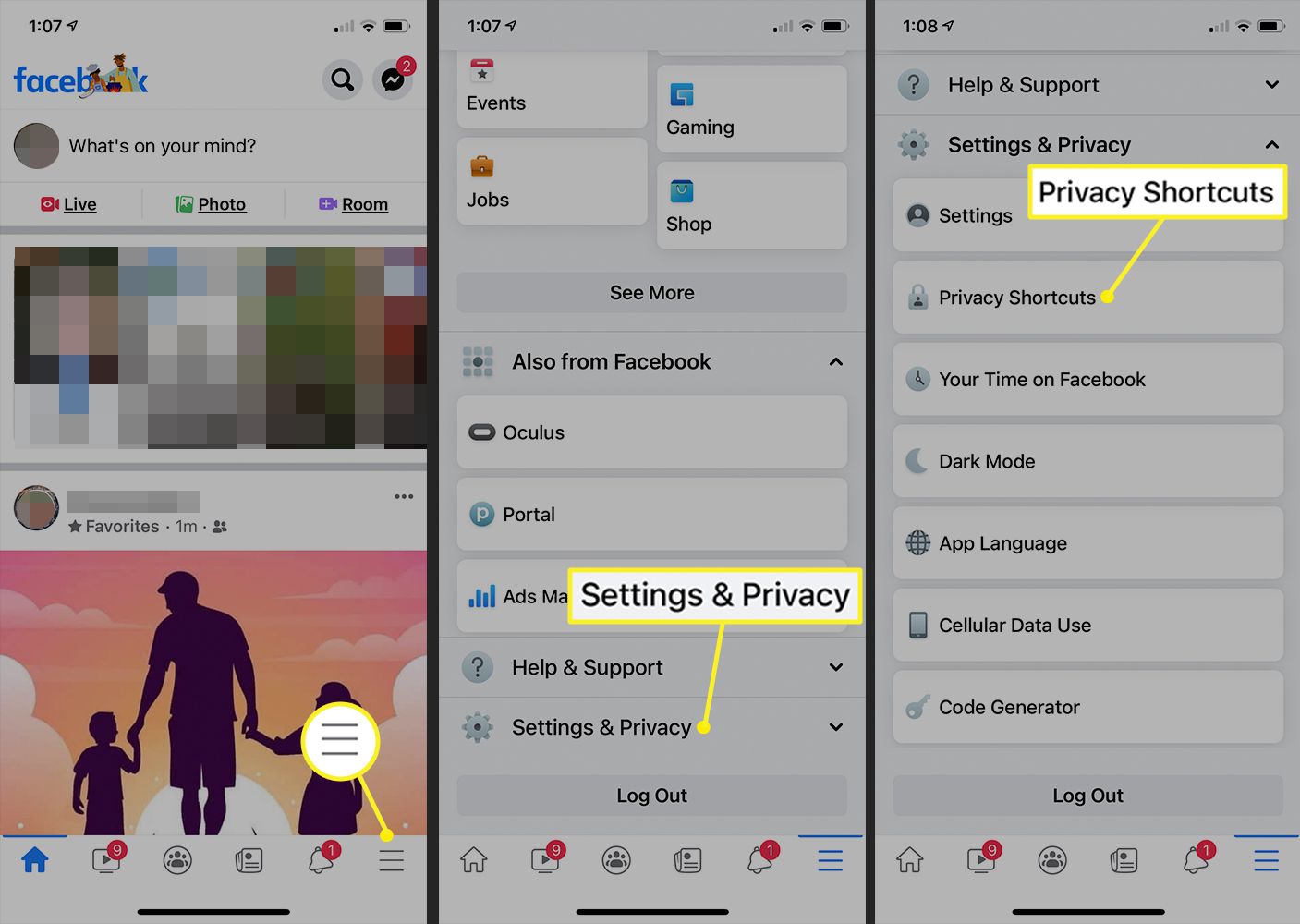Vaikka Facebook saattaa tuntua turvalliselta online-kohteelta teini-ikäiselle, on tärkeää keskustella Facebookin tietosuoja-asetuksista ja säätää niitä, jotta lapsi voidaan suojella Internetissä piileviltä uhilta. On mahdollista pitää yhteyttä ystäviin ja lähettää tilapäivityksiä ja valokuvia turvallisesti, mutta sinun (tai teini-ikäisen) on ehkä tehtävä muutamia muutoksia asetuksiin.
Yksityisyysasetusten käyttäminen ja muuttaminen
Et voi tehdä muutoksia teini-ikäisen Facebook-sivulle tililtäsi. Päästäksesi Facebookin tietosuoja-asetuksiin työpöydällä, pyydä teini-ikäistäsi avaamaan Facebook-sivunsa ja katsomaan, kun käyt läpi tietosuoja-asetuksia, selittäen jokaisen tärkeyden.
-
Siirry Facebook-sivun yläosaan ja valitse alanuoli.
-
Valitse Asetukset ja yksityisyys avattavassa valikossa.
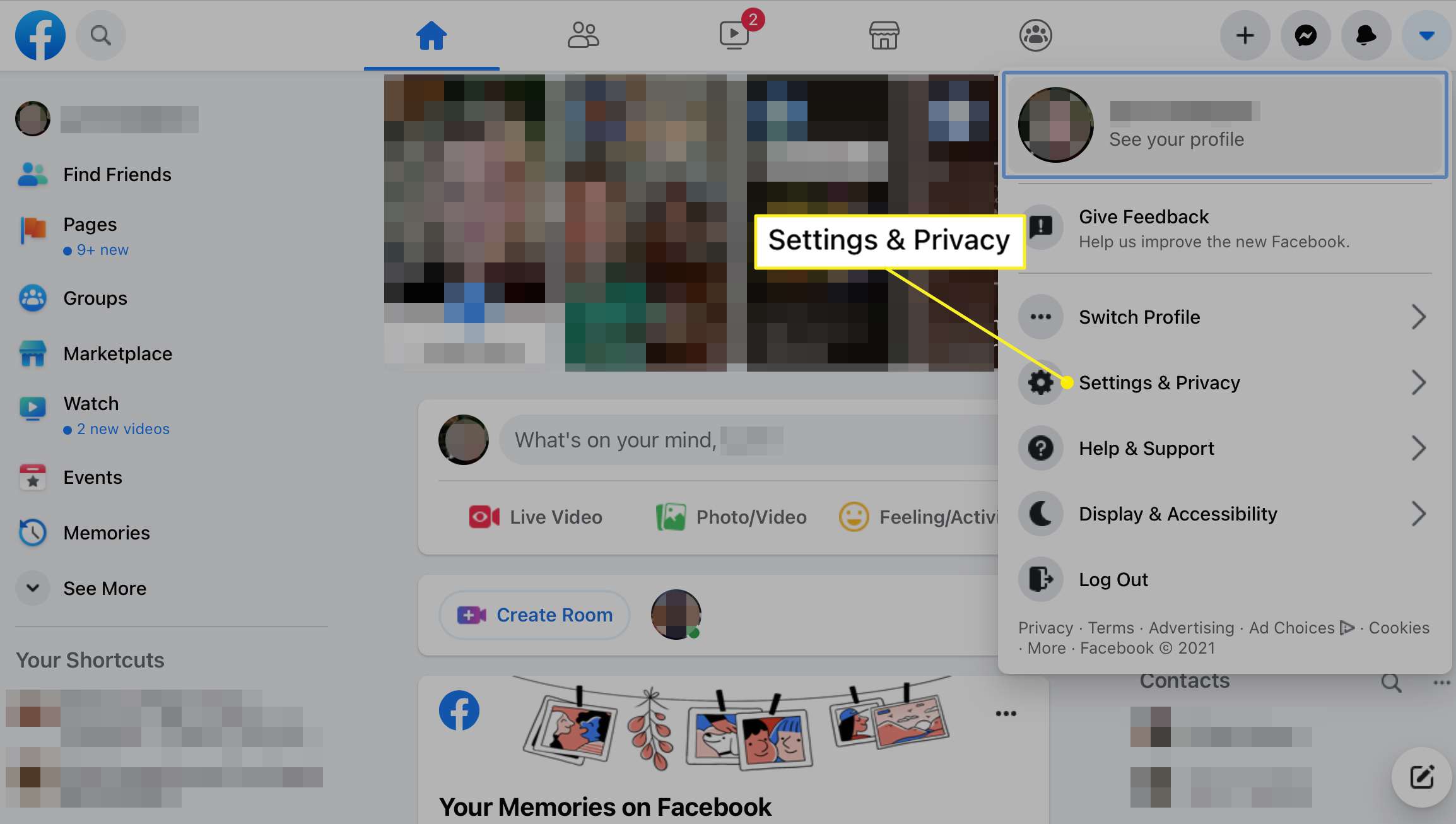
-
Valitse asetukset.
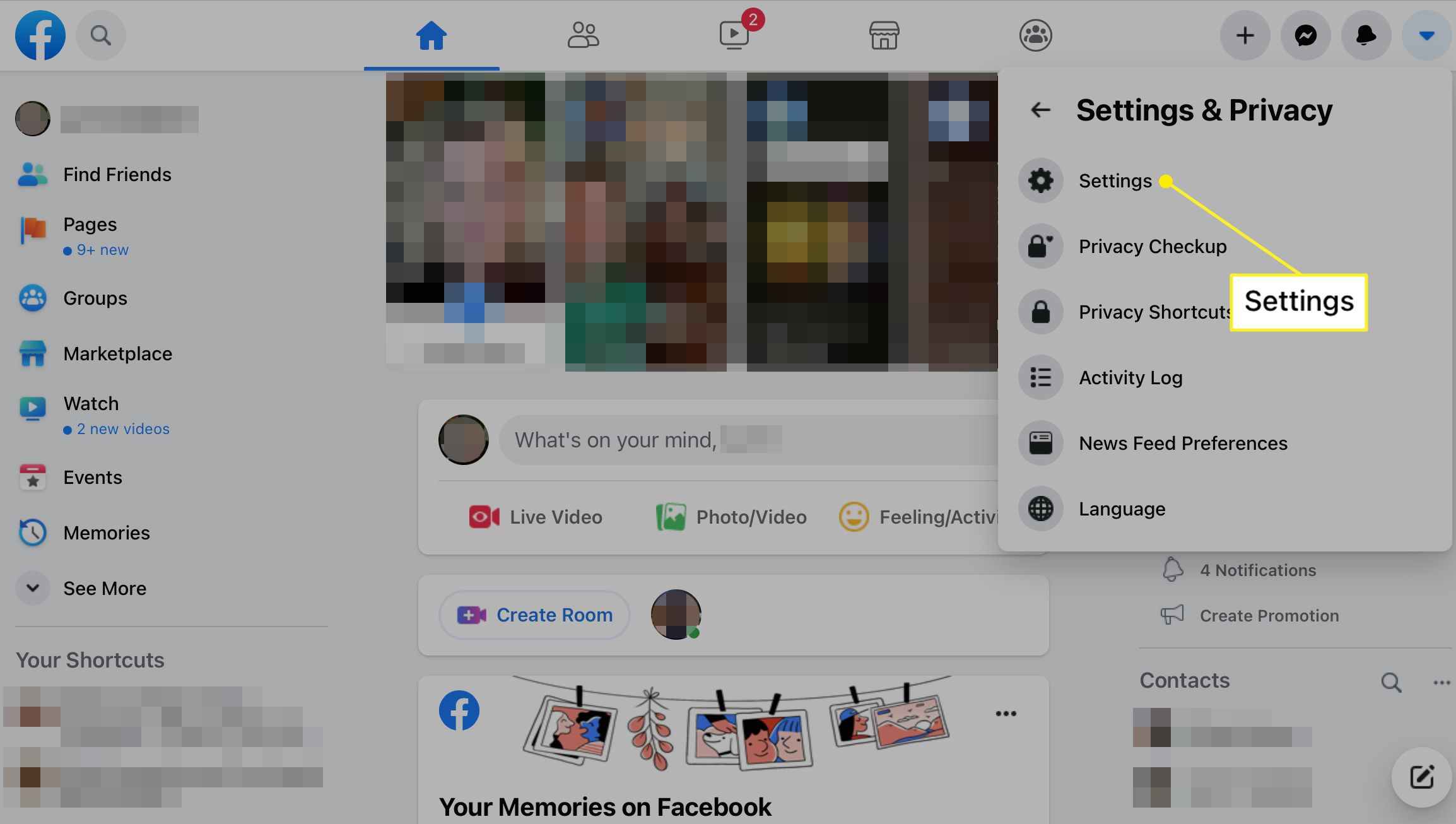
-
Valitse Yksityisyys.
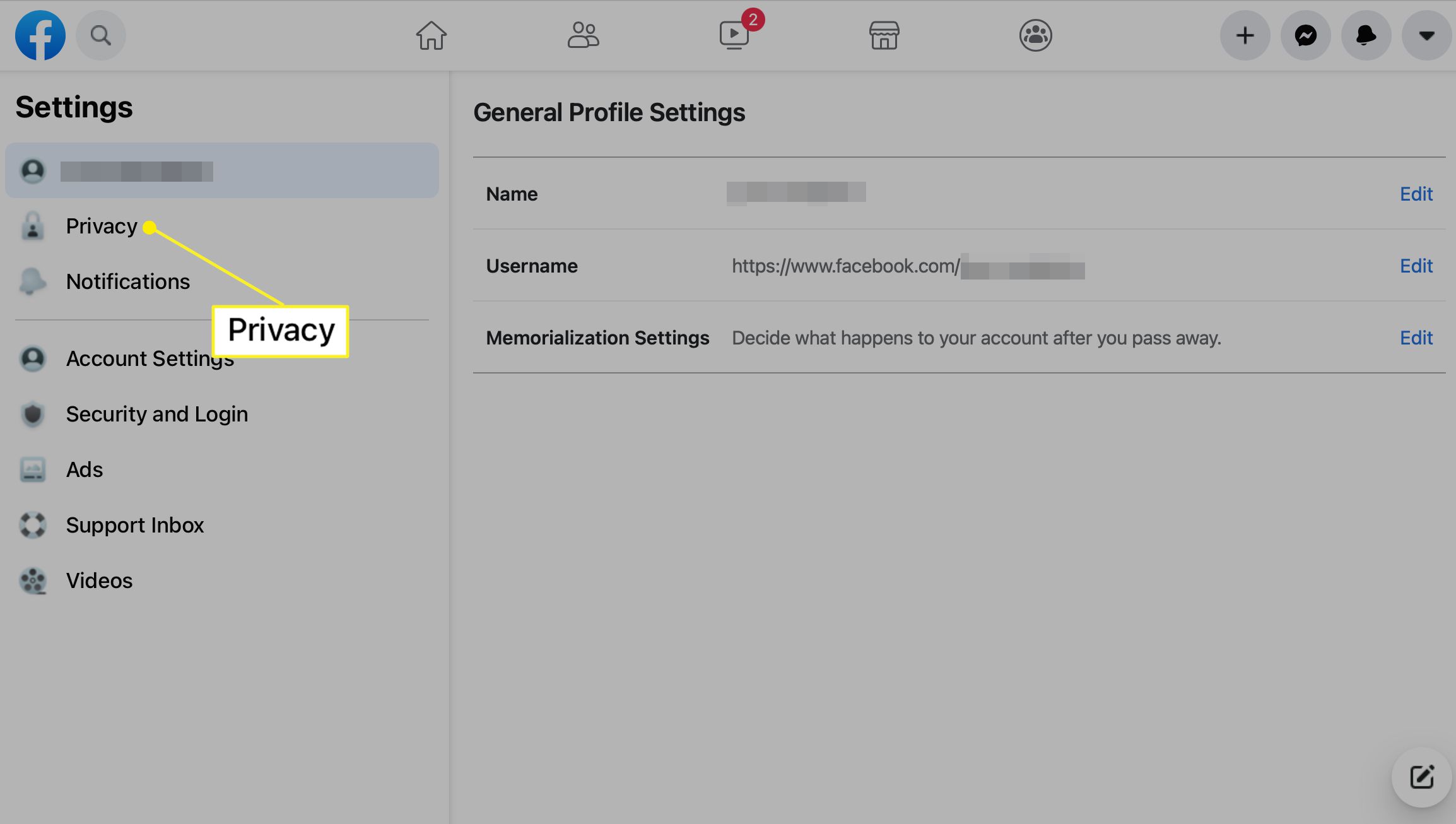
-
Vuonna Yksityisyyden pikakuvakkeet osa Yksityisyysasetukset ja -työkalut näyttö, valitse Tarkista joitain tärkeitä asetuksia.
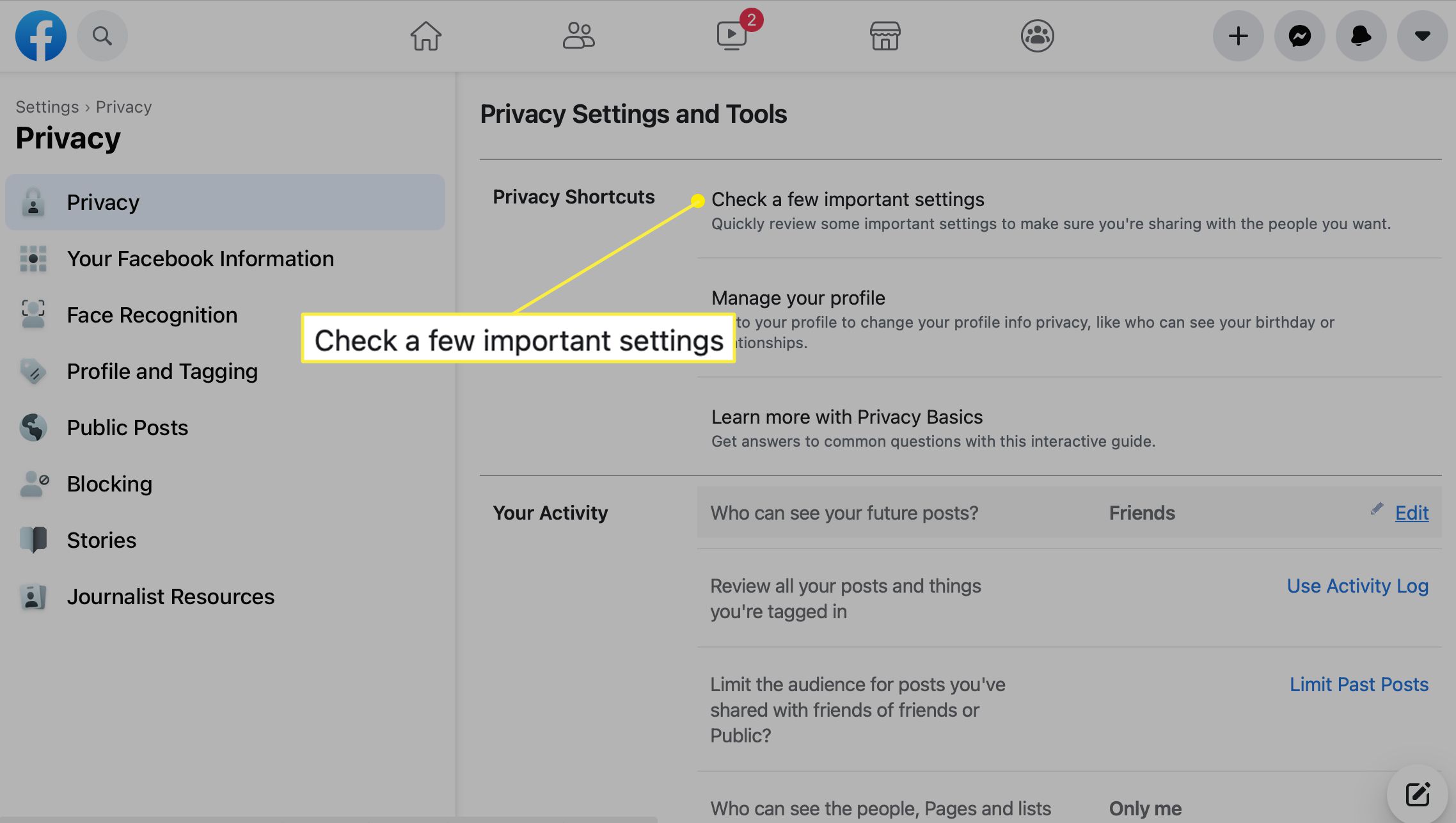
-
Käy läpi jokainen tietosuojatarkistuksen osa teini-ikäisen kanssa. Aiheita ovat:
- Kuka voi nähdä, mitä jaat.
- Näin pidät tilisi turvassa.
- Kuinka ihmiset löytävät sinut Facebookista.
- Tietoasetukset Facebookissa.
- Mainostoiveesi Facebookissa.
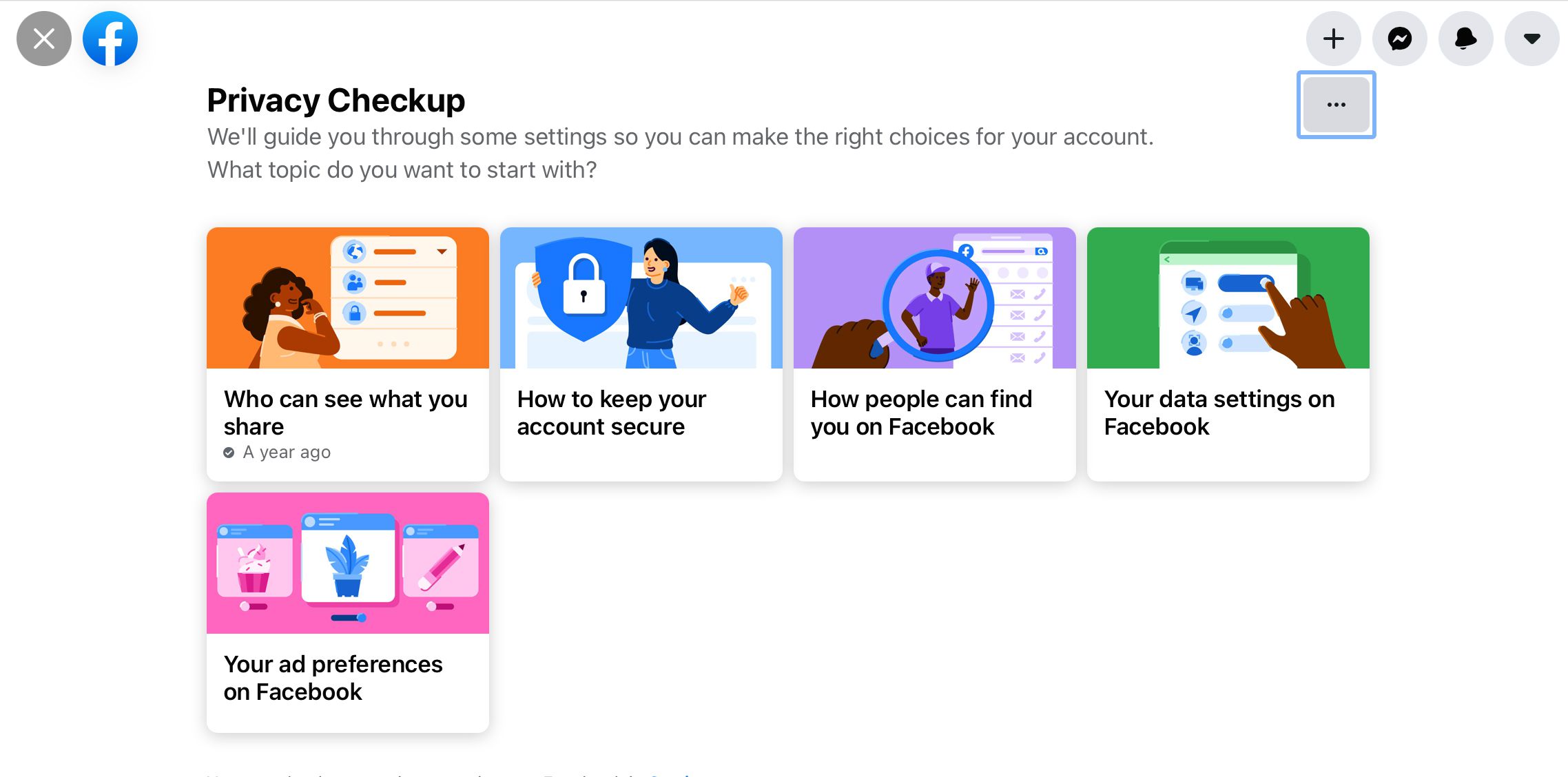
-
takaisin sisään Toimintasi osa Yksityisyysasetukset ja -työkalut näyttö, estä tuntemattomia löytämästä teini-ikäistäsi valitsemalla muokata Seuraava Kuka voi nähdä tulevat viestisi. Valitse vaihtoehdoista. ystävät on yleisin vaihtoehto. Julkinen ei suositella.
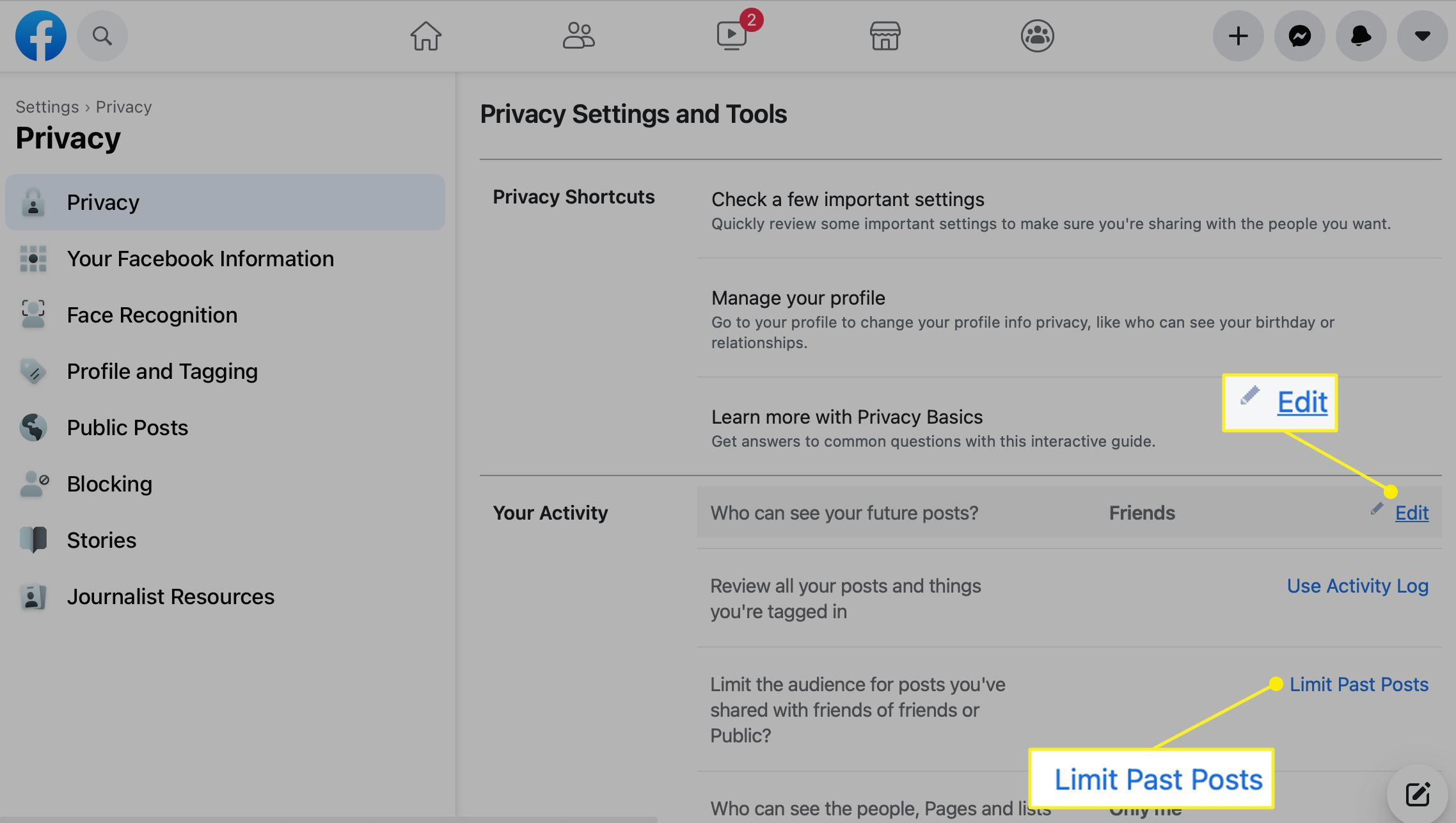
Tämä osio tarjoaa myös mahdollisuuden rajoittaa sitä, ketkä voivat nähdä aiemmat viestit, joten jos viestit olivat aiemmin julkisia, niitä voidaan muuttaa siten, että vain ystävät voivat nähdä ne nyt. Valitse Rajoita aiempia viestejä ja valitse Rajoita aiempia viestejä vaihtoehto.
-
Vieritä alas kohdasta Toimintasi -osio kohtaan . tavoittaa Miten ihmiset löytävät sinut ja ottavat sinuun yhteyttä -osio, joka kertoo, kuka voi nähdä teini-ikäisen ystäväluettelon, sähköpostiosoitteen, puhelinnumeron ja muita vaihtoehtoja.
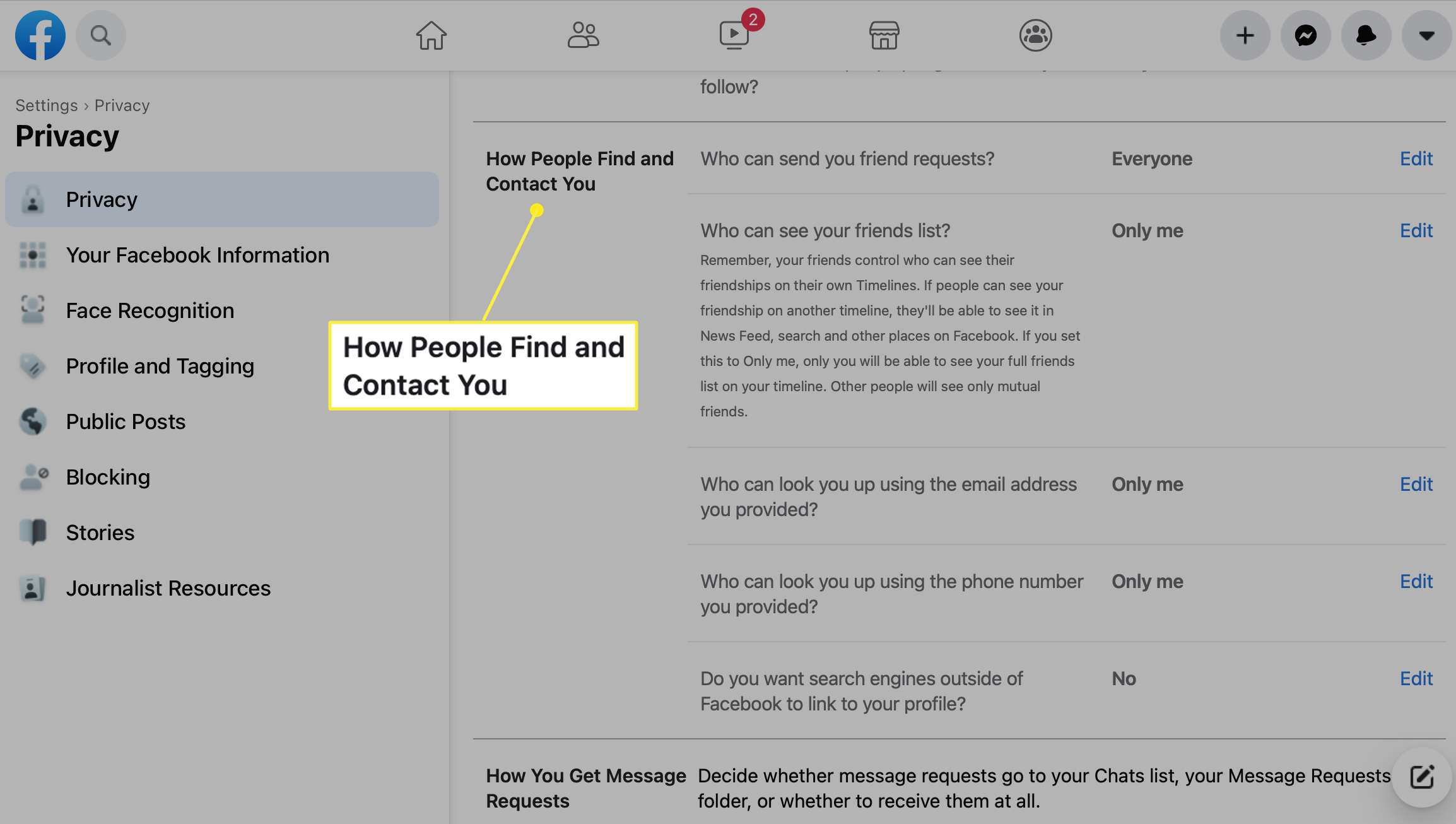
Varmista, että sinä tai teini-ikäinen muokkaat kaikkia näitä asetuksia ystävät tai Vain minä ja ei Julkinen tai Kaikki.
Säädä teini-ikäisten kuvien tietosuoja-asetuksia
Jotkut kuvat, kuten nykyinen profiilikuva ja kansikuva, ovat aina julkisia. Muiden valokuvien tietosuoja-asetukset asetetaan manuaalisesti, kun ne julkaistaan, joten tottele teini-ikäinen muuttamaan valokuva-asetuksiaan, kun ne julkaistaan varmistamalla, että kuvat näkyvät ystävät ja ei Julkinen. Voit muokata vain tietyissä albumeissa olevien kuvien tietosuoja-asetuksia, mukaan lukien kansikuvat ja profiilikuvat. Jos valokuva jaettiin osana albumia, sinun on muutettava koko albumin asetusta.
Muuta yksittäisten kuvien tietosuoja-asetuksia
Voit säätää yksittäisten kuvien tietosuoja-asetuksia käyttämällä Facebookia työpöydällä:
-
Pyydä teini-ikäistäsi avaamaan profiilisivunsa.
-
Valitse Valokuvat päästäksesi kuviin.

-
Valitse Sinun kuvasi. (Sinun on ehkä rullattava alas nähdäksesi kuvat.)
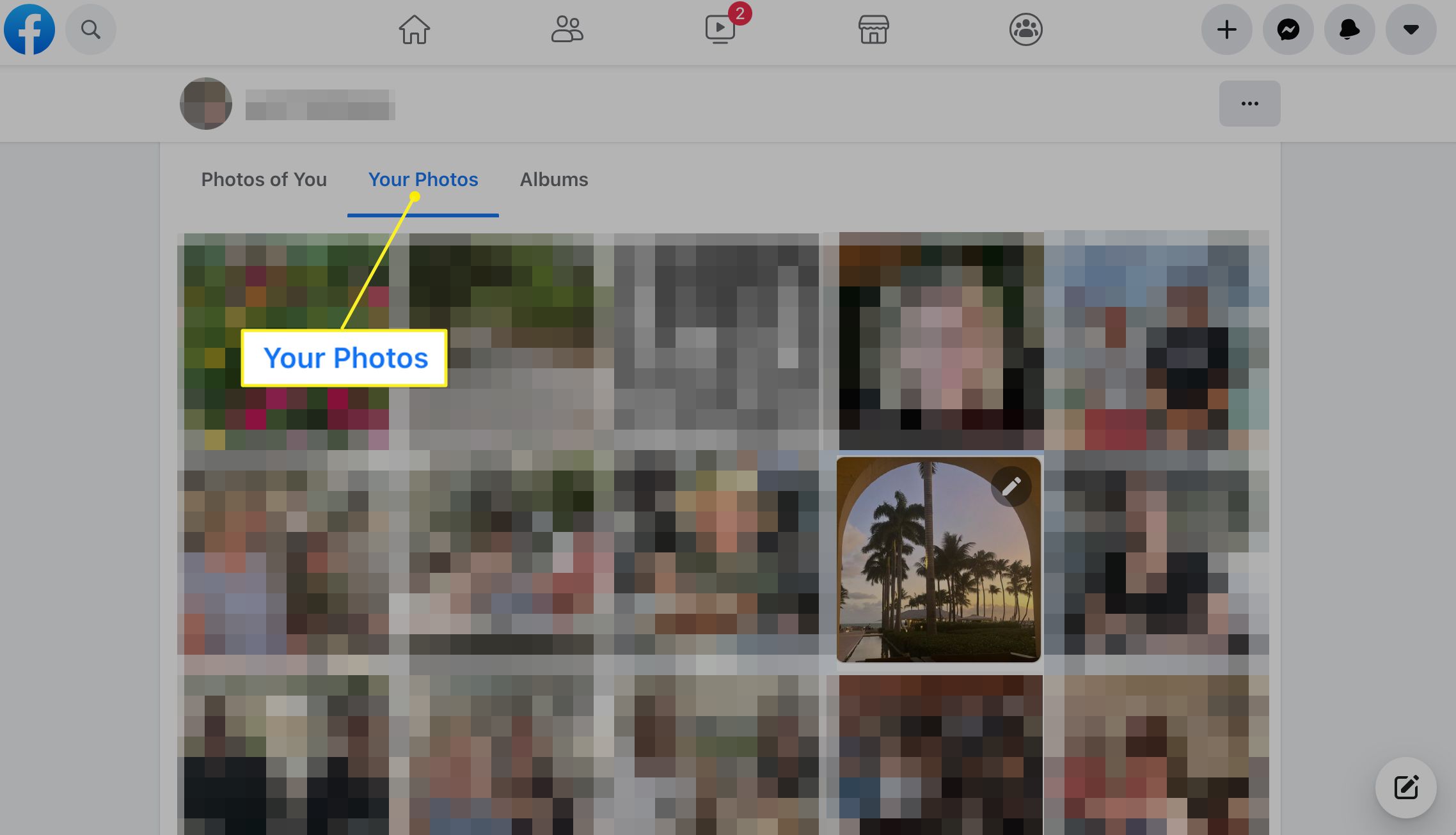
-
Avaa valokuva ja napsauta julkinen äänestäjä kuvake.
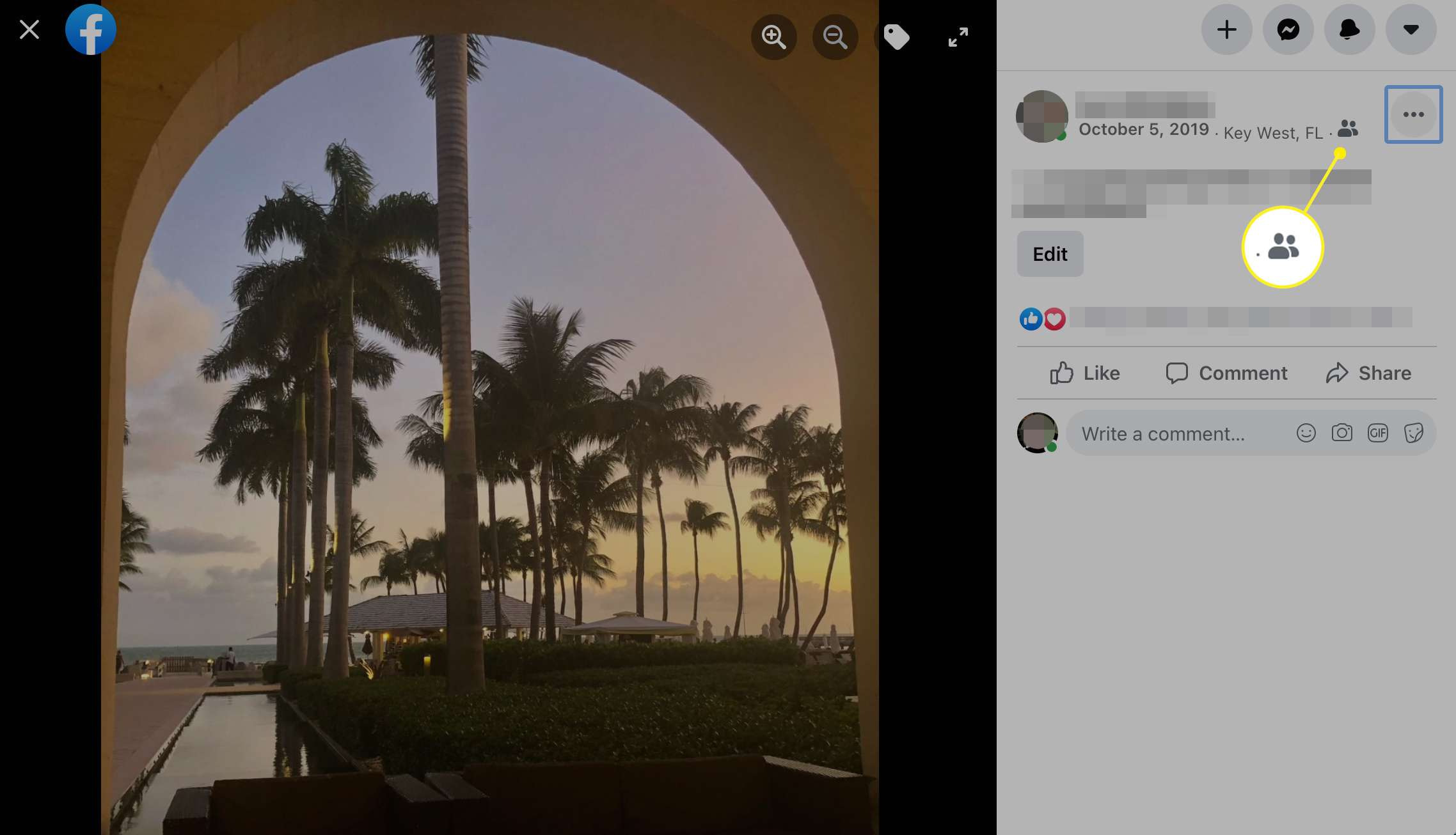
-
Valitse yleisö, jolle haluat jakaa valokuvan:ystävät, esimerkiksi. Varoita teiniäsi, ettei hän koskaan valitse Julkinen.
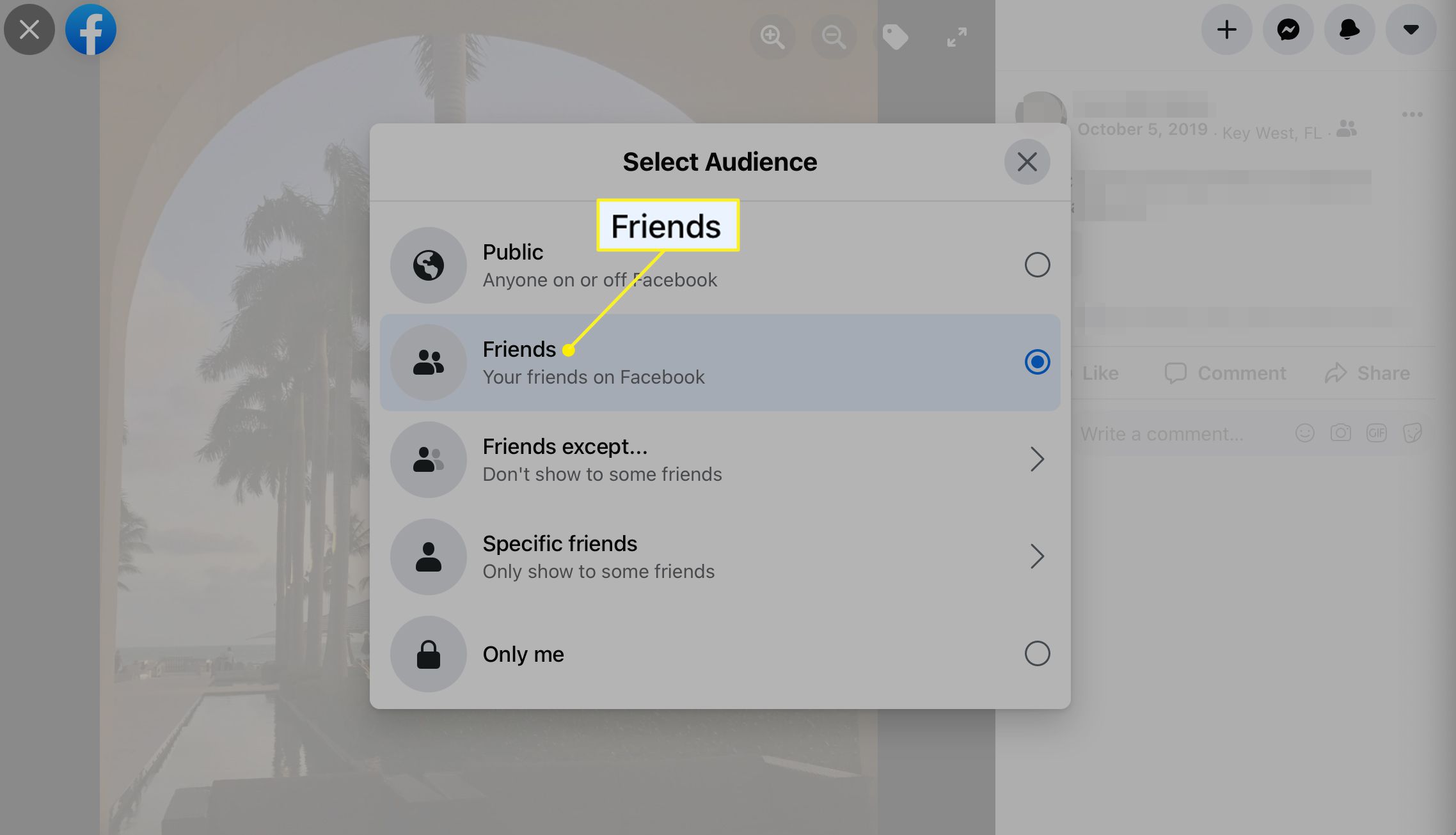
Muuta valokuva-albumien tietosuoja-asetuksia
Useimmissa tapauksissa, jos valokuva jaettiin osana albumia, teini-ikäisen on muutettava koko albumin tietosuoja-asetuksia. Voit muokata valokuva-albumin tietosuoja-asetuksia käyttämällä Facebookia työpöydällä:
-
Pyydä teini-ikäistäsi siirtymään profiilisivulleen.
-
Valitse Valokuvat.
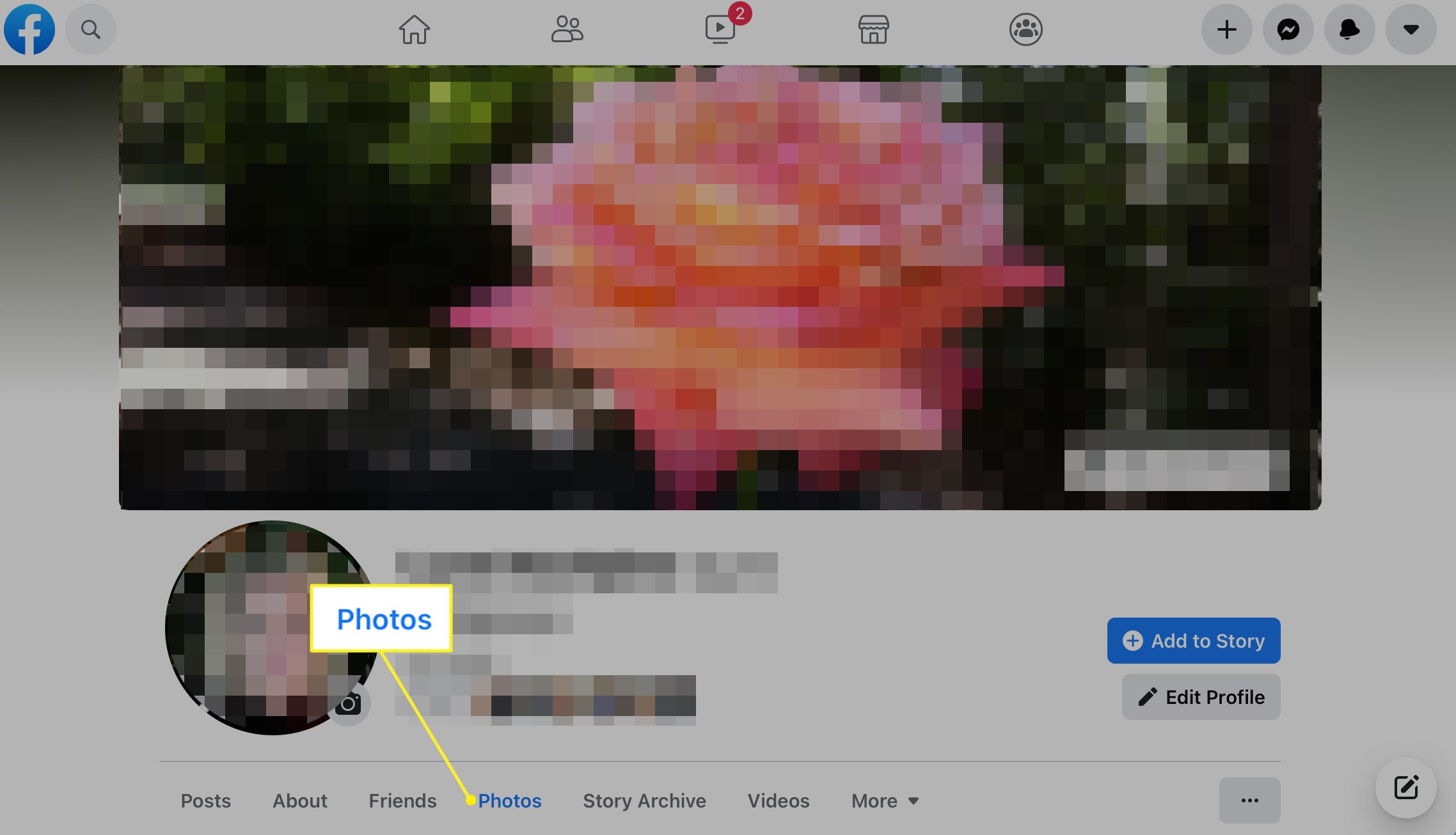
-
Valitse Albumit.
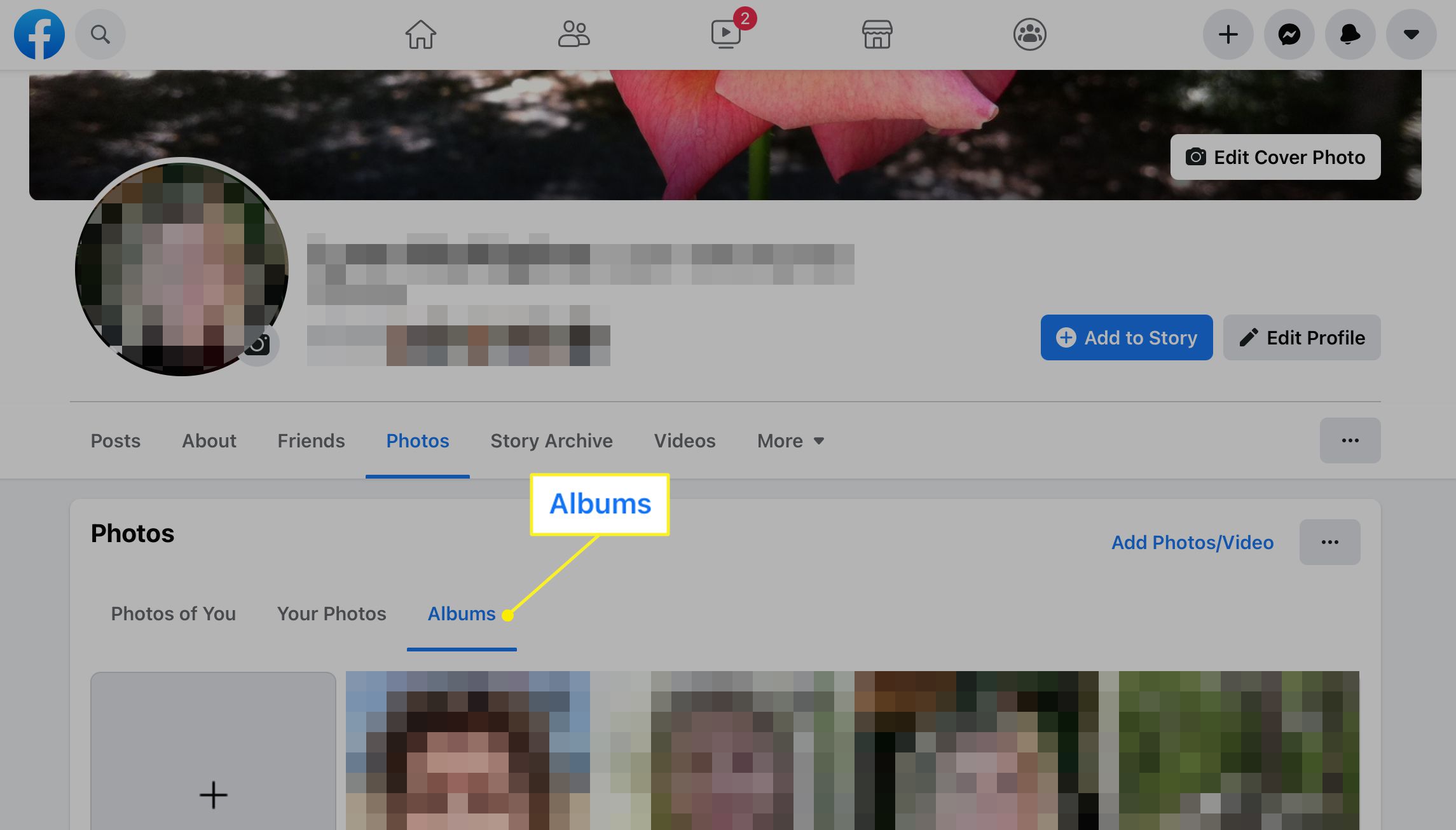
-
Valitse albumi avataksesi sen ja valitse sitten valikko kolmella pisteellä -kuvaketta oikeassa yläkulmassa.
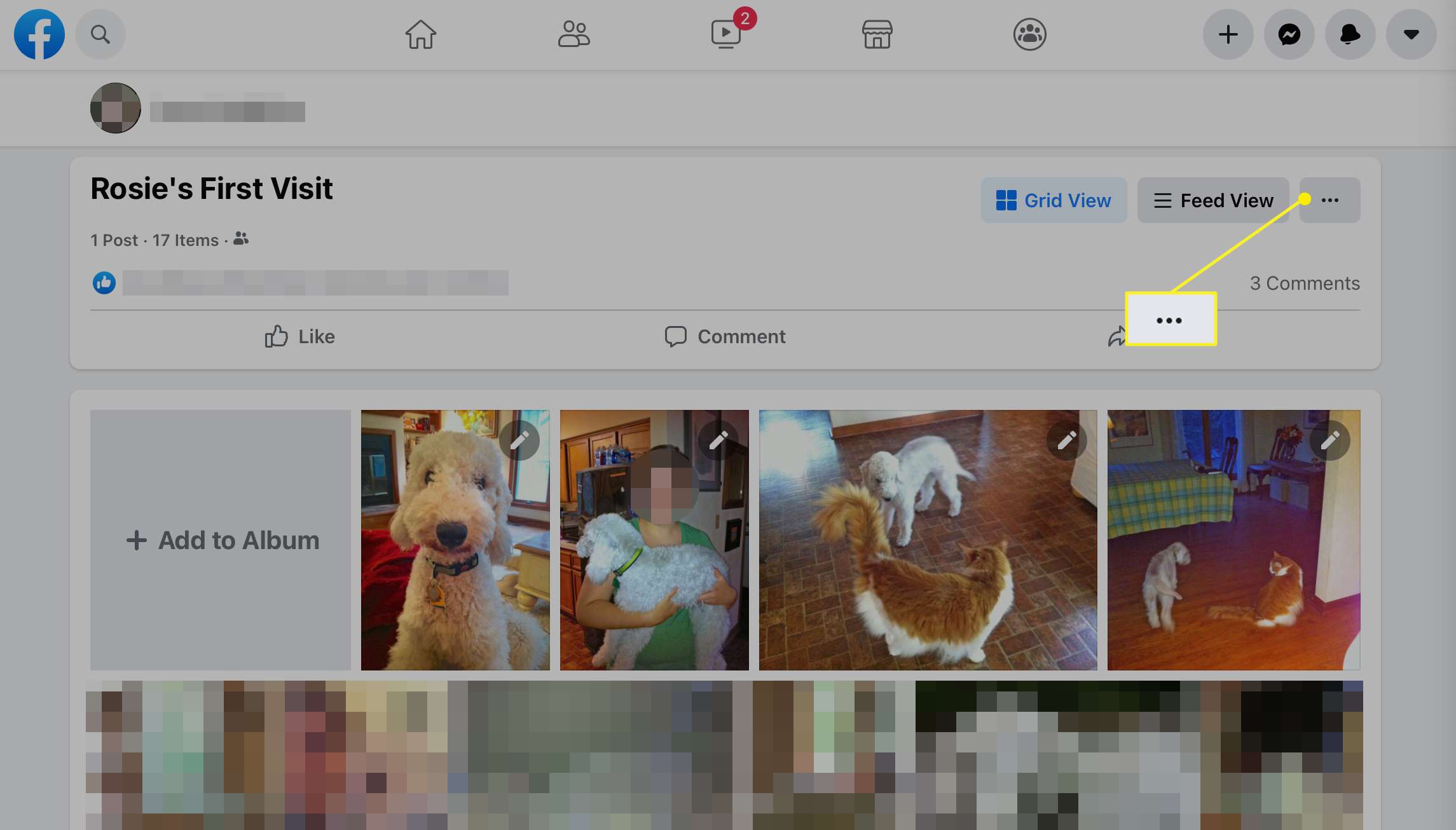
-
Valitse Muokkaa albumia avattavassa valikossa.
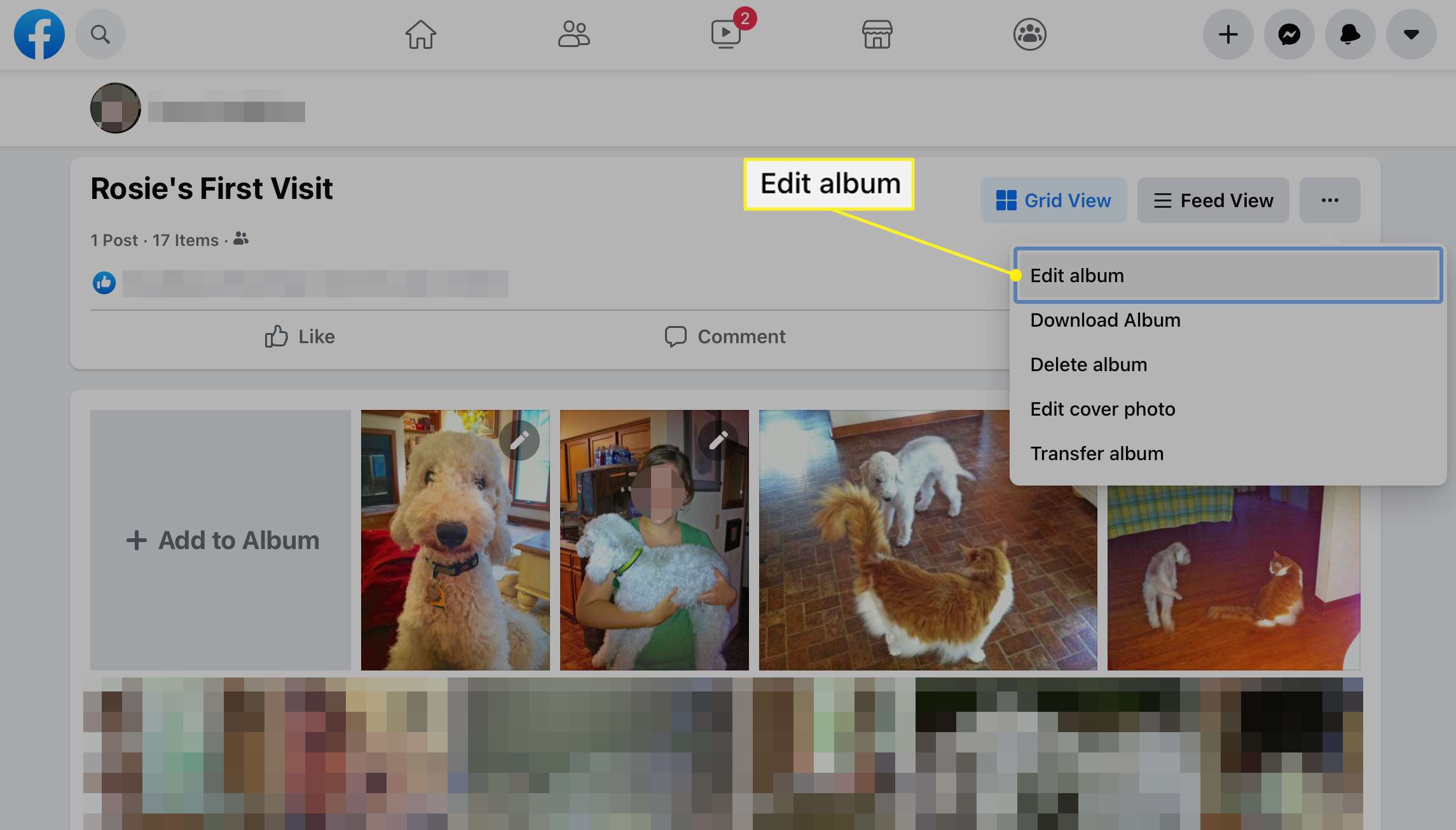
-
Valitse julkinen äänestäjä kuvake vasemmassa sivupalkissa.
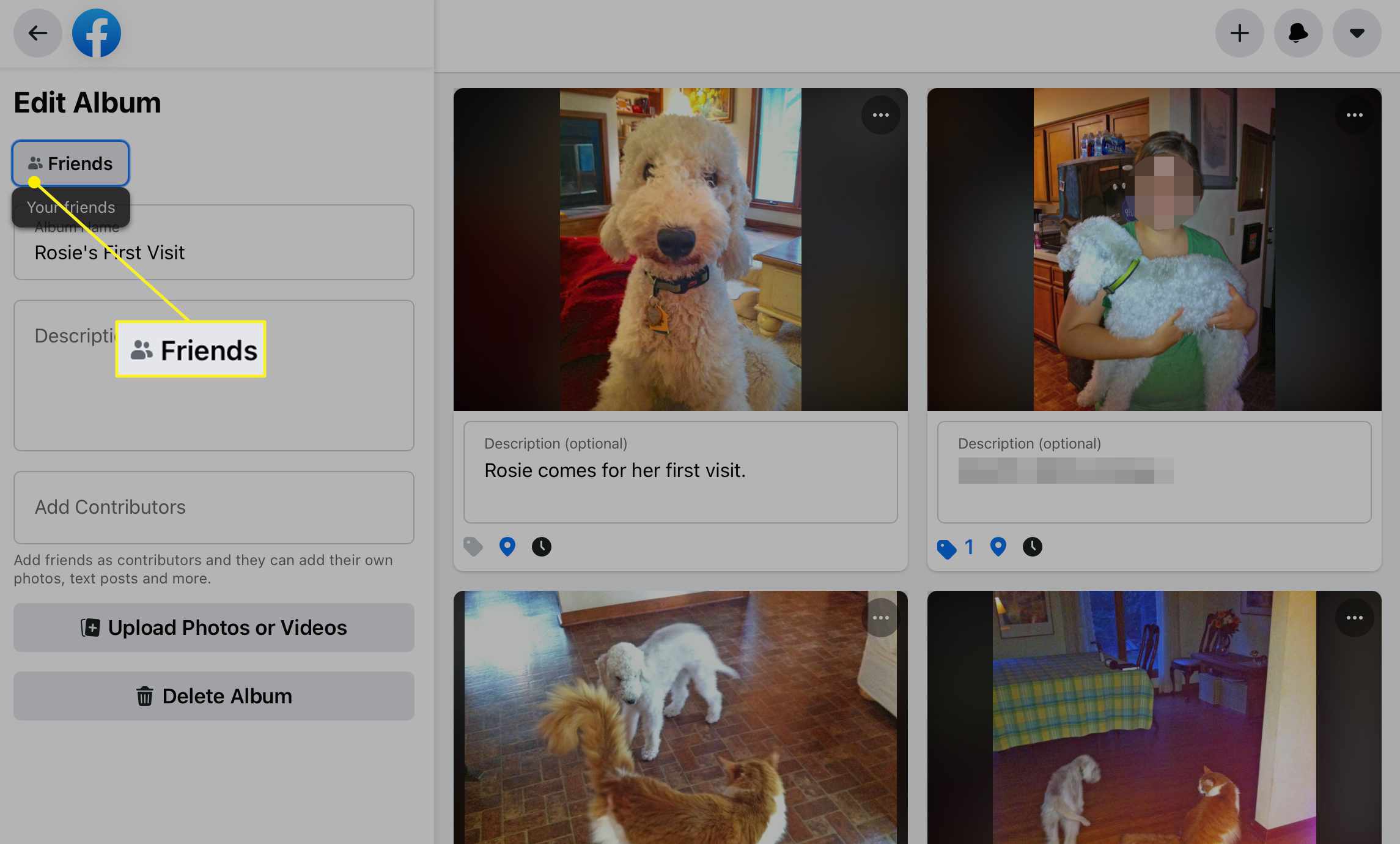
-
Valitse avautuvasta näytöstä albumin yleisö. Varoita teiniäsi, ettei hän koskaan valitse Julkinen.
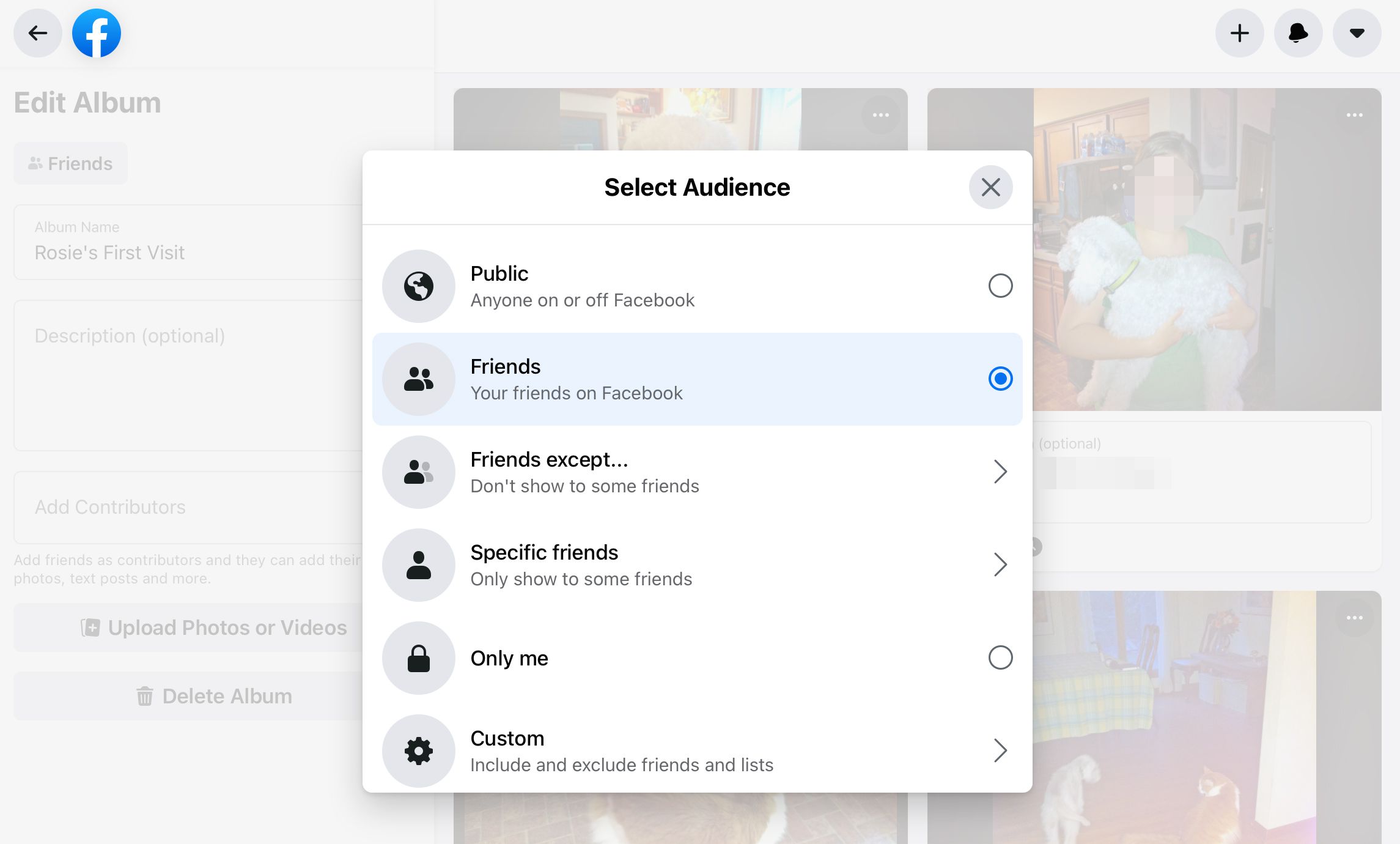
Yksityisyyden hallinta mobiilisovelluksessa
Jos teini-ikäinen haluaa käyttää Facebook-mobiilisovellusta, hän voi käyttää sitä Yksityisyyden valvonta -osio napauttamalla kolmea riviä näytön alareunassa ja osoittamalla . mennä Asetukset ja yksityisyys > asetukset > Yksityisyyden valvonta. Useimpiin sovelluksen suojausasetuksiin pääsee käsiksi Tietosuojatarkistuksen kautta.